
สารบัญ:
- ขั้นตอนที่ 1: สร้างพื้นที่เล่น
- ขั้นตอนที่ 2: การสร้างลูกบอลและวางมัน
- ขั้นตอนที่ 3: การสร้างและวางลูกบาศก์สีแดง
- ขั้นตอนที่ 4: การเขียนสคริปต์ #C สำหรับการชนกันระหว่างผู้เล่นกับลูกบาศก์
- ขั้นตอนที่ 5: การเขียนสคริปต์ #C สำหรับกล้องเพื่อติดตามผู้เล่น
- ขั้นตอนที่ 6: การเขียนคำถามใกล้แต่ละ Cube
- ขั้นตอนที่ 7: วางองค์ประกอบการตกแต่งทั้งหมด
- ผู้เขียน John Day [email protected].
- Public 2024-01-30 13:07.
- แก้ไขล่าสุด 2025-01-23 15:12.

เกมที่ทำให้การเรียนรู้สนุกอีกครั้ง!
ขั้นตอนที่ 1: สร้างพื้นที่เล่น

ในขั้นตอนนี้ เราเริ่มต้นด้วยการวางภูมิประเทศที่ลูกบอลจะหมุนไปรอบๆ เราสร้างภูเขาขึ้นมารอบๆ ภูมิประเทศ เพื่อให้แน่ใจว่าลูกบอลจะไม่กลิ้งออกจากพื้นที่เล่น กว่าซื้อคลิก "เพิ่มพื้นผิว" และเลือกพื้นผิวที่บันทึกไว้ในคอมพิวเตอร์ของเรา เราเอาพื้นผิวหญ้าของภาพกูเกิล
ขั้นตอนที่ 2: การสร้างลูกบอลและวางมัน


ในการสร้างลูกบอล เราคลิก "GameObject" มากกว่าวัตถุ 3 มิติและมากกว่าทรงกลม เราปรับขนาดของลูกบอลในแท็บ "การตรวจสอบ" และมากกว่าที่เราจะเข้าสู่ "การแปลง" ในการแปลงร่าง เราเปลี่ยน "มาตราส่วน" เพื่อให้ได้ขนาดตามที่เราต้องการ สุดท้าย ด้วยลูกศรเคลื่อนที่ เราวางลูกบอลไว้ที่จุดเริ่มต้น
ขั้นตอนที่ 3: การสร้างและวางลูกบาศก์สีแดง

ในการสร้างลูกบาศก์สีแดง เราคลิก "GameObject" มากกว่าวัตถุ 3 มิติและมากกว่าลูกบาศก์ เราปรับขนาดของลูกบาศก์ในแท็บ "การตรวจสอบ" และมากกว่าที่เราจะเข้าสู่ "การแปลง" ในการแปลงร่าง เราเปลี่ยน "มาตราส่วน" เพื่อให้ได้ขนาดตามที่เราต้องการ สุดท้าย ด้วยลูกศรที่เคลื่อนที่ เราวางลูกบาศก์ต่างๆ ไว้ทั่วพื้นที่เล่น
ขั้นตอนที่ 4: การเขียนสคริปต์ #C สำหรับการชนกันระหว่างผู้เล่นกับลูกบาศก์

เราเขียนสคริปต์ #C สำหรับการชนกันระหว่างลูกบอลกับลูกบาศก์สีแดงใน MonoDevelop โดยทำตามบทแนะนำเกี่ยวกับลูกบอลกลิ้ง (ลิงก์ในส่วนอ้างอิงของเว็บไซต์ของเรา) เราแนบมันเข้ากับลูกบาศก์และลูกบอลโดยคลิก "เพิ่มส่วนประกอบ" และเพิ่มสคริปต์ใหม่ สคริปต์ #C นี้ยังรวมถึงสคริปต์สำหรับการชนของลูกบอลกับลูกบาศก์ การหายไปของลูกบาศก์เมื่อมีการชนกัน การเพิ่มจุดเมื่อมีการชน และ "คุณชนะ!" เมื่อผู้เล่น ได้หยิบลูกสีแดงทั้ง 7 ลูก
ขั้นตอนที่ 5: การเขียนสคริปต์ #C สำหรับกล้องเพื่อติดตามผู้เล่น

ทำตามบทช่วยสอน Rolling Ball (ลิงก์ในส่วนอ้างอิงของเว็บไซต์ของเรา) เราเขียนสคริปต์ #C เพื่อให้กล้องติดตามผู้เล่น เราแนบสคริปต์เข้ากับกล้องหลักโดยลากบนแท็บ "กล้องหลัก" ในแท็บ "ลำดับชั้น"
ขั้นตอนที่ 6: การเขียนคำถามใกล้แต่ละ Cube

เราเพิ่มคำถามโดยคลิก "GameObject" มากกว่า "3D" และ "3D text" กว่า เราเขียนคำถามของเราใน "ข้อความ" ซึ่งสามารถพบได้ในแท็บ "ตาข่ายข้อความ"
ขั้นตอนที่ 7: วางองค์ประกอบการตกแต่งทั้งหมด

NS. การนำเข้าใน obj. ไฟล์องค์ประกอบ 3 มิติ (บ้าน โรงนา และหมู)
สำหรับองค์ประกอบที่สร้างใน Fusion360 หรือถ่ายแบบออนไลน์ เราต้องส่งออกเป็น obj สู่ความสามัคคี กว่าพวกเขาสามารถวางและย้ายไปรอบ ๆ แผนที่ สุดท้าย เพิ่มพื้นผิวให้กับองค์ประกอบที่นำเข้าเหล่านั้นโดยการลากสี/พื้นผิวไปยังองค์ประกอบ
NS. กำลังดาวน์โหลดเนื้อหา "Tree Creator" จาก Unity Asset Store
สำหรับต้นไม้ เราดาวน์โหลดเนื้อหา "Tree Creator" จาก Asset Store เมื่อนำเข้าเสร็จแล้ว เราคลิกที่ "Tree Creator" ในสินทรัพย์ของเรา มากกว่า "การสร้างสาขา" และเลือก "brach master" เราลากและวางต้นไม้ "ต้นแบบสาขา" บนแผนที่
แนะนำ:
UTK EF 230 MarsRoomba Project Fall 2018: 5 ขั้นตอน

UTK EF 230 MarsRoomba Project Fall 2018: ปัจจุบันยานสำรวจดาวอังคารถูกใช้เพื่อรวบรวมข้อมูลบนพื้นผิวของดาวอังคารด้วยวิธีการต่างๆ นานา จนถึงจุดสิ้นสุดของการเรียนรู้เพิ่มเติมเกี่ยวกับศักยภาพของดาวเคราะห์ในการดำรงชีวิตของจุลินทรีย์ Rovers ใช้เครื่องมือถ่ายภาพและวิเคราะห์ดินเป็นหลักสำหรับข้อมูลค
ว้าว !! เรียกใช้สเต็ปเปอร์มอเตอร์โดยไม่มีไดรเวอร์ -- แนวคิดใหม่ 2018: 4 ขั้นตอน (พร้อมรูปภาพ)

ว้าว !! เรียกใช้สเต็ปเปอร์มอเตอร์โดยไม่มีไดรเวอร์ || แนวคิดใหม่ 2018: สวัสดี! ในคำแนะนำนี้ฉันจะสอนวิธีเรียกใช้สเต็ปเปอร์มอเตอร์อย่างต่อเนื่องด้วยความเร็วสูงโดยไม่ต้องใช้วงจรขับหรือ Arduino หรือแหล่งจ่ายไฟ AC นอกจากนี้ด้วยการเปลี่ยนสายไฟคุณสามารถเรียกใช้ทั้งสองนาฬิกา - ฉลาด & ทวนเข็มนาฬิกา dir
D4E1 - DIY - เทคโนโลยีอำนวยความสะดวก: 'Scale Aid 2018': 7 ขั้นตอน

D4E1 - DIY - เทคโนโลยีอำนวยความสะดวก: 'Scale Aid 2018': Veronique เป็นผู้หญิงอายุ 36 ปีที่ทำงานที่ "Het Ganzenhof" เนื่องจากโรคประจำตัวของเธอ (Rubinstein-Taybi) ที่นี่เธอรับหน้าที่ช่วยทำสูตรอาหารโดยชั่งน้ำหนักปริมาณ กระบวนการนี้ทำมาโดยตลอด
วิธีชนะใน #Hms 2018: 10 ขั้นตอน
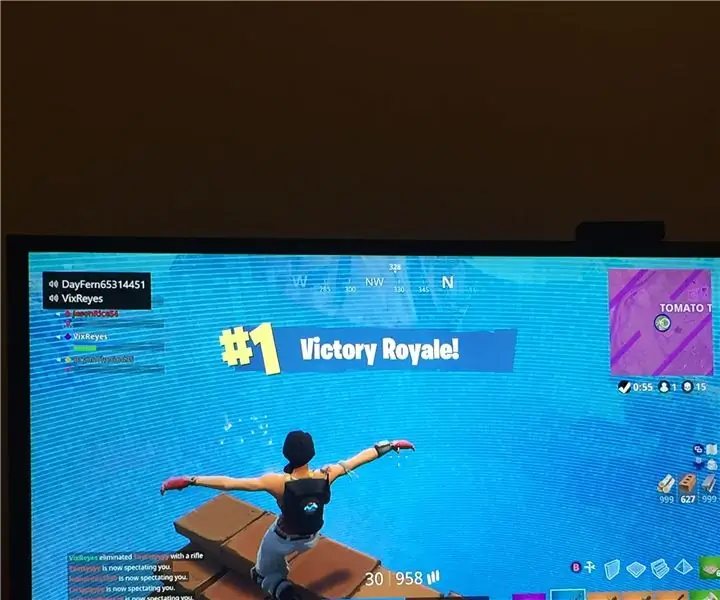
How to Win on #Hms 2018: วันนี้ผมจะมานำเสนอวิธีชนะใน fortnite
Raspberry Pi Stretch - 2018 เคล็ดลับ: 7 ขั้นตอน

Raspberry Pi Stretch - 2018 เคล็ดลับ: บทนำ นานแล้วที่ฉันตั้งค่า Raspberry Pi ตั้งแต่เริ่มต้น บางสิ่งเปลี่ยนไปแล้ว (ในทางที่ดีขึ้น) คำแนะนำนี้สรุปสิ่งใหม่บางอย่าง ไม่ว่าจะเป็นสิ่งใหม่ในระบบหรืออาจเพิ่งเรียนรู้ใหม่โดยฉัน
